Lenovo
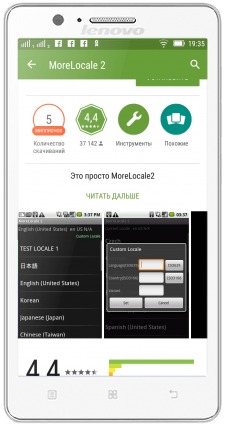
Как установить русский язык в смартфоне
- Подключаем смартфон к сети интернет и заходим в магазин приложений – Play Market.
- Набираем в строке поиска «MoreLocale» скачиваем и устанавливаем приложение.
- После установки открываем его и просто выбираем необходимый нам язык. Приложение самостоятельно интегрирует выбранный язык в интерфейс телефона, и мы получим русифицированный абсолютно «белый» смартфон Lenovo.
*При сбросе к заводским установкам приложение MoreLocale автоматически удаляется, поэтому его придется скачать и установить заново.
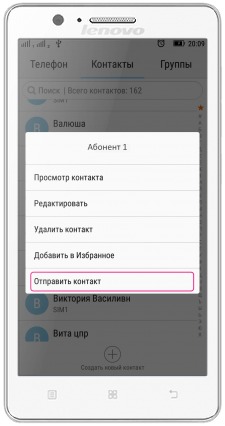
Отправление информации о контакте
- Заходим в меню «Контакты» (это можно сделать и во время разговора с другим абонентом).
- Выбираем абонента, информацию о котором необходимо отправить, жмем и удерживаем его имя до появления выпадающего меню.
- В открывшемся окне выбираем «Отправить контакт», затем способ отправки, а далее следуем инструкциям, так как процедура будет зависеть от выбранного Вами способа.
*При выборе способа отправки посредством SMS или MMS, вам нужно будет лишь ввести имя или номер абонента, которому отправляется сообщение. В случае с почтовым сервисом, облачным хранилищем или социальной сетью – сначала придется авторизоваться, а затем выбрать (задать) получателя.
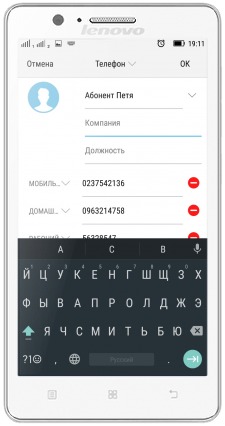
Как добавить новый контакт
- На одном из начальных экранов (по умолчанию на главном) ищем приложение «Контакты» и открываем его.
- В открывшемся окне в самом низу выбираем «Создать новый контакт».
- Вносим в соответствующие поля имя, фамилию, должность и номер телефона добавляемого абонента и жмем «Ок» в верхнем меню.
*Для одного абонента можно записать сразу несколько его номеров телефона. Также можно внести и другую информацию (почтовый адрес, веб-сайт и прочее). Для этого в самом низу карточки контакта есть пункт «Добавить поле».
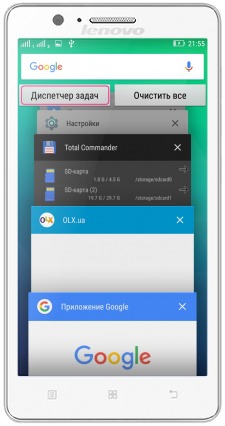
Работа с диспетчером задач
- При разблокированном начальном экране нажимаем и удерживаем левую многофункциональную сенсорную кнопку.
- Появится меню запущенных в данный момент приложений. В верхнем левом углу выбираем пункт «Диспетчер задач».
- В открывшемся окне будут показаны все приложения, которые в данный момент работают в фоновом или активном режиме. Под названием каждого из них будет указан объем оперативной памяти, которое оно потребляет.
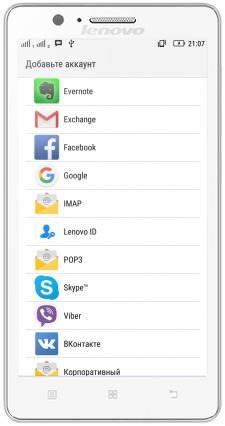
Добавление нового аккаунта
- Заходим в меню «Настройки» -> «Аккаунты».
- Жмем «Добавить аккаунт» и выбираем его тип. В открывшемся окне будут доступны для выбора как уже предустановленные аккаунты социальных сетей, облачных и почтовых сервисов (Facebook, Google, Вконтакте и др.) так и настраиваемые (IMAP, POP3).
- Дальше в зависимости от типа аккаунта следуем инструкции на экране, добавляя соответствующие настройки.
*Для добавления нового аккаунта и регистрации или входа в учетную запись Вам необходимо будет подключить смартфон Lenovo одним из способов к сети Интернет.
*Для автоматической синхронизации всех добавленных аккаунтов в меню «Аккаунты» жмем на левую многофункциональную сенсорную кнопку и ставим галочку напротив пункта «Автосинхронизация данных».


